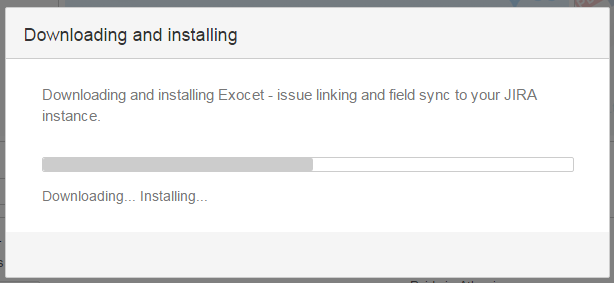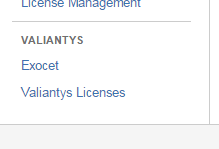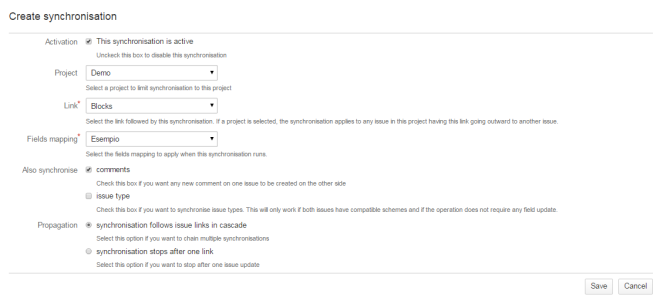Prova su strada
In questo post andremo a vedere la prova su strada dell’addon Exocet – issue linking and field sync.
Installiamo
Primo passo è l’installazione che, come sempre, eseguiamo con pochi e semplici click.
Eseguito il download, la procedura procede con l’installazione
Richiediamo quindi la chiave di registrazione trial, fornendo le credenziali Atlassian:
Una volta scaricata la licenza, l’addon è pronto per essere usato 🙂
Configuriamo il tutto
Una volta conclusa l’installazione, procediamo con la configurazione dell’addon. Abbiamo una apposita sezione che troviamo in basso a sinistra, dove sono riportati tutti gli addon della Valiantys:
Da qui accediamo alla sezione di configurazione dell’addon appena installato.
Andiamo a curiosare nella configurazione :-P. Disponiamo dei seguenti TAB:
- Operations – Consente di creare delle operazioni di un certo tipo
- Syncronisations – Consente di poter impostare una sincronizzazione tra due ISSUE
- Fields Mapping – Questa operazione ci consente di poter eseguire il mapping per pre-popolare i campi.
- Data Panels – Consente di poter definire delle viste di linked issue
- Backup/Restore – Consente di poter impostare i backup/restore della configurazione impostata.
Partiamo dal Field Mapping. Dato che è la base della Syncronisations e della Operations, iniziamo da quella. Se selezioniamo ADD, entriamo nella maschera di configurazione:
Impostiamo questo esempio, per capire come si comporta:
In questo caso vogliamo che l’assegnee sia il medesimo e che Affected Version/s e Fix version/s siano le medesime. Salviamo e passiamo alla sincronizzazione. Definiamone una:
Selezioniamo un progetto di prova (DEMO), la tipologia di link tra issue che andremo a controllare e il tipo di fields mapping. Quello che vogliamo ottenere è che quando impostiamo un link tra issue, di cui una è bloccante rispetto all’altra, allora vogliamo che si applichi il mapping precedentemente impostato. Salviamo e poi andiamo a provarlo.
Creiamo una Issue sotto il progetto DEMO.
questo fungerà da task principale. Creiamo una seconda issue:
che fungerà da task secondario. A questo punto, eseguiamo il link:
Creiamo il link:
indichiamo che la issue DEMO-3 deve essere risolta assolutamente prima di DEMO-2.
Il risultato lo vediamo nella figura precedente. Adesso vediamo di applicare la sincronizzazione aggiungendo un commento.
Dalla figura precedente, DEMO-2 ha il suo nuovo commento, mentre DEMO-3…….
dalla figura si vede che anche lui ha il suo commento :-D.
Conclusioni
Abbiamo visto solo una prima parte della sincronizzazione e del funzionamento dell’addon. Abbiamo visto una prima parte delle funzionalità dell’addon. Completeremo la panoramica nei prossimi Post.
 (0)Dislikes
(0)Dislikes (0)
(0)